ps教你制作漂亮的剪纸字(3)
来源:sc115.com | 374 次浏览 | 2015-09-16
标签: 剪纸 漂亮
13、设置好2个样式后,我们把该样式保存下,一会儿其他字母直接应用即可。点击样式选项,再点击新建样式,这样我们就把该样式新建为一个我们可以随时应用的样式,而不需要重新设置。
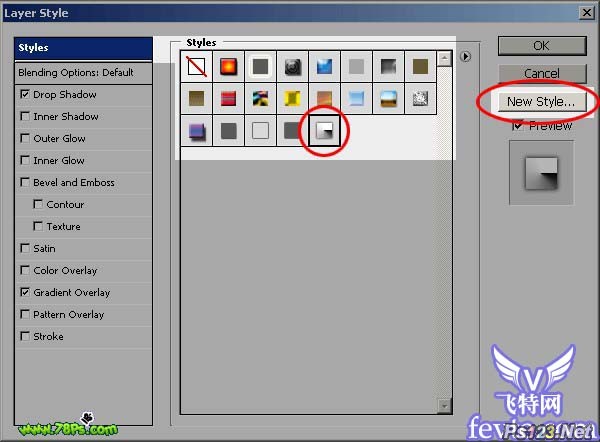
14、分别选中字母图层,在样式面板(窗口--样式)上直接点击刚才我们新建的样式即可以为每个字母图层添加样式。
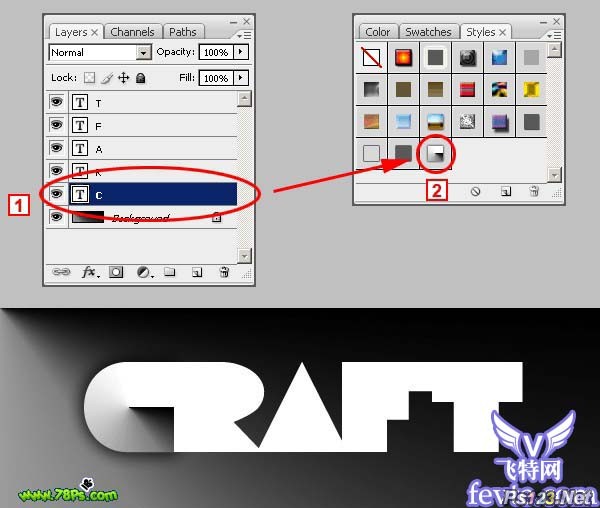
15、全部字母图层添加样式后的效果。

16、最后的修饰效果,选中R字母图层,点击字母图层右边fx隔壁的小三角(1)把它展开来,双击渐变叠加(2),这时候会重新弹出图层样式窗口。

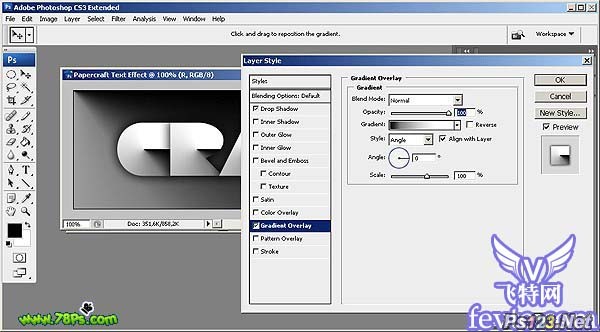
17、改变渐变叠加中的角度为 -90 ,同学们可以看看前后对比。
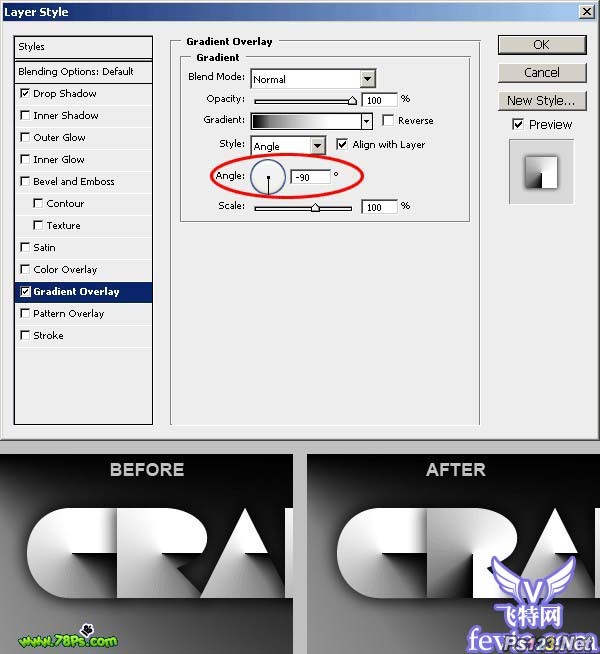
搜索: 剪纸 漂亮
- 上一篇: 文字在平面设计中的运用
- 下一篇: ps打造沾满血迹的特效字
- 最热-字体特效
 迷绚摇滚乐024
迷绚摇滚乐024